Perché la sincronizzazione video è importante in mimoLive?
Se si utilizzano dispositivi hardware diversi per il video, questi potrebbero non essere sincronizzati in mimoLive a causa della diversa latenza dei segnali video. La sincronizzazione tra i video è essenziale per qualsiasi produzione video. Il pubblico noterà se si passa da una sorgente video all'altra se queste rappresentano lo stesso tempo.
Il problema dei diversi ritardi video deriva dal fatto che i modelli di videocamera tendono ad avere latenze diverse nel segnale a causa del buffering e del complesso processo di compressione del segnale video. Anche i diversi dispositivi di acquisizione video hanno latenze video diverse. In mimoLive dobbiamo assicurarci di sincronizzare i video di telecamere diverse per ottenere un'esperienza perfetta per il pubblico.
Esistono due modi per risolvere questo problema di sincronizzazione:
- È possibile utilizzare gli stessi modelli di hardware e le stesse connessioni per tutte le videocamere. In genere si ottiene un video sincronizzato perché la latenza di tutti i dispositivi è la stessa.
- È possibile ritardare i singoli segnali video con un filtro video in mimoLive fino al ritardo più lungo di tutte le sorgenti video.
Utilizzare il livello Video Sync Meter per misurare la differenza di segnale e ripristinare la sincronizzazione.
Abbiamo progettato un livello chiamato "Video Sync Meter" che vi aiuterà a capire quale dei due segnali video è in anticipo rispetto all'altro e deve essere ritardato.
- Aprire il documento in mimoLive che si utilizza per produrre il video.
- Individuare il livello "AV Sync Meter" nel Repository dei livelli e aggiungerlo in cima alla pila di livelli (vedere Livelli, impostazioni e varianti per imparare a farlo)
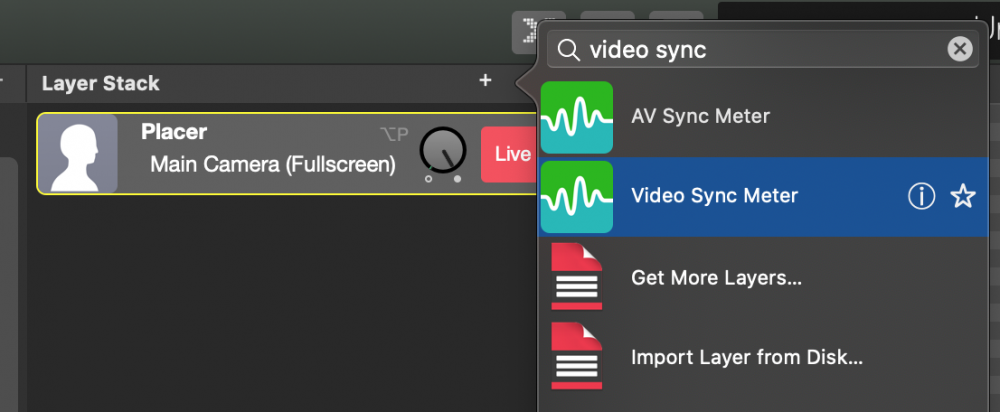
- Configurare il nuovo livello aggiunto con due delle sorgenti video che si desidera misurare.
- Commutare il livello dal vivo
- Scarica questo video a un dispositivo cinematografico per poterlo riprodurre davanti alle videocamere. Assicurarsi che ogni telecamera veda il video.
Per comodità, scansionate questo codice QR sul vostro dispositivo mobile per avviare il download del video:

- Puntare la fotocamera sul dispositivo mobile in modo che il mirino del livello possa rilevare gli interruttori in bianco e nero nel filmato.
- Il livello dovrebbe ora visualizzare quale segnale è "in anticipo" e per quanti fotogrammi.
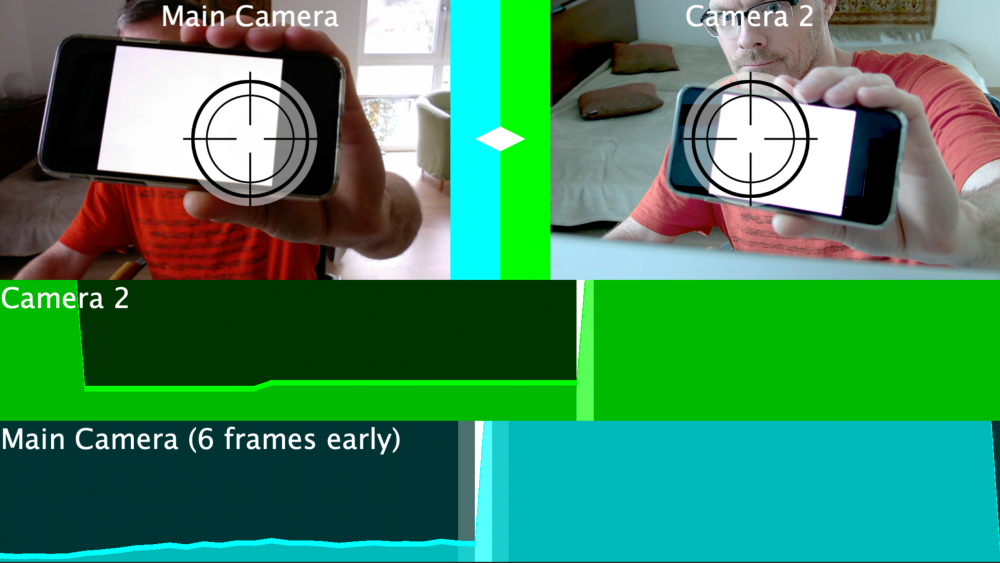
Compensare la differenza del segnale video
- Individuare la sorgente video nel menu Repository delle fonti nella colonna di sinistra che è all'inizio e selezionarlo facendo clic su di esso.
- Fare clic sull'icona "fx" nell'angolo superiore destro del riquadro informativo della sorgente per visualizzare un elenco di filtri video che possono essere applicati a una sorgente video.
- Trova il Filtro di ritardo video e fare clic su di esso per applicarlo alla sorgente video.
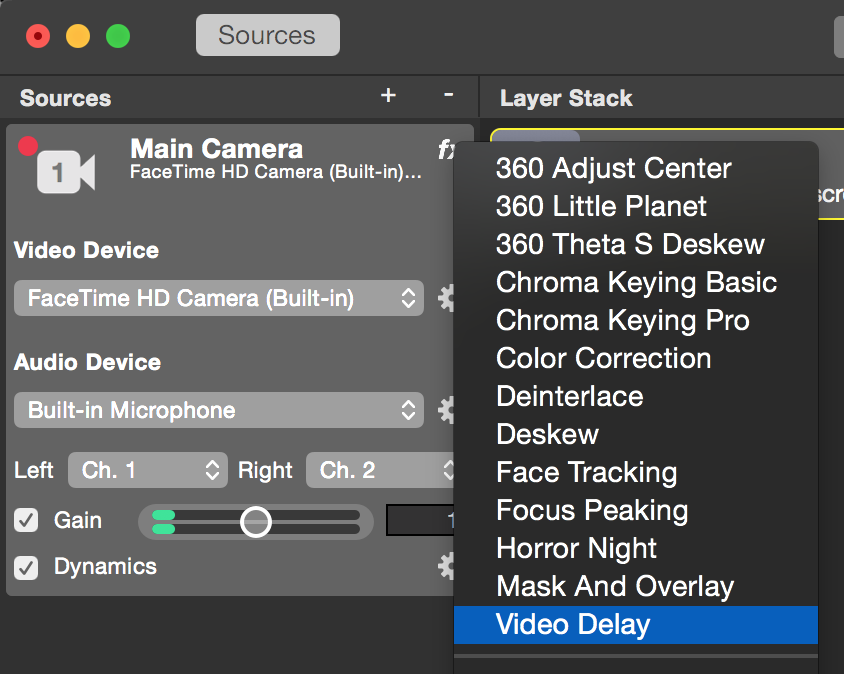
- Per inserire il numero di fotogrammi ritardati, la sorgente video deve fare clic sul pulsante dell'ingranaggio di azione accanto al filtro Ritardo video. Verrà visualizzato un foglio di configurazione che mostra i fotogrammi ritardati.
- Immettere la quantità misurata di fotogrammi ritardati e chiudere il popup.

È possibile eseguire nuovamente il test di sincronizzazione video per verificare che entrambe le sorgenti video siano sincronizzate.
